Steam Tidak Bisa Dibuka? 12 Perbaikan untuk Dicoba
Diterbitkan: 2021-04-19Steam adalah etalase game digital terbesar dan terpopuler. Valve memelopori permainan digital dengan klien perangkat lunak Steam dan telah menyempurnakannya selama bertahun-tahun. Saat ini, Steam adalah platform tangguh yang melakukan tugasnya.
Namun, sesekali Steam tidak mau terbuka. Yang lebih buruk, Anda mungkin tidak mendapatkan pesan kesalahan atau indikasi mengapa ini terjadi. Jika itu yang Anda alami, ini adalah perbaikan yang paling umum.

1. Matikan Proses Uap Dengan Pengelola Tugas
Steam terkadang tidak mau terbuka karena tidak pernah benar-benar ditutup. Untuk memastikannya tertutup dengan benar, lakukan hal berikut:
- Tekan Ctrl + Shift + Esc untuk membuka Pengelola Tugas .
- Cari proses apa pun yang terkait dengan Steam, seperti Steam Helper.
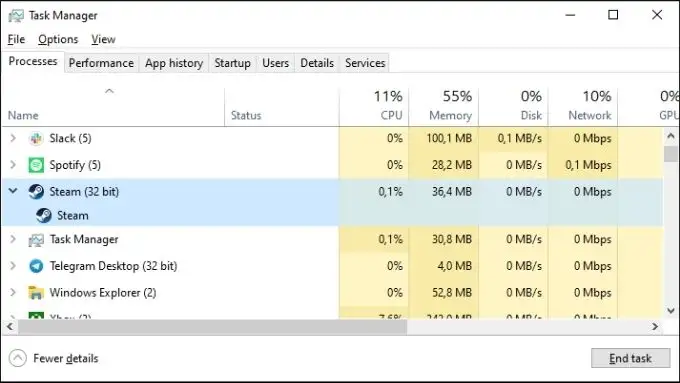
- Klik kanan pada proses tersebut dan pilih End Task .
- Ulangi hingga tidak ada lagi proses Steam yang tersisa.
Biasanya Steam akan langsung menyala saat Anda membukanya kembali.
2. Restart Seluruh Komputer
Jika mematikan semua proses Steam tidak berhasil, solusi tercepat berikutnya adalah me-restart komputer Anda. Ini akan mematikan proses yang dapat mencegah Steam dibuka.
3. Jalankan Steam sebagai Administrator
Terkadang hak administrator Steam untuk beberapa tugas. Jalankan dalam mode administrator untuk menyelesaikan masalah startup awal dan kemudian mulai secara normal lain kali. Setidaknya, sampai masalah ini muncul lagi.
Sangat mudah untuk menjalankan Steam sebagai administrator:
- Buka Menu Mulai .
- Cari Uap .
- Klik kanan pada Steam dan pilih Run as administrator .
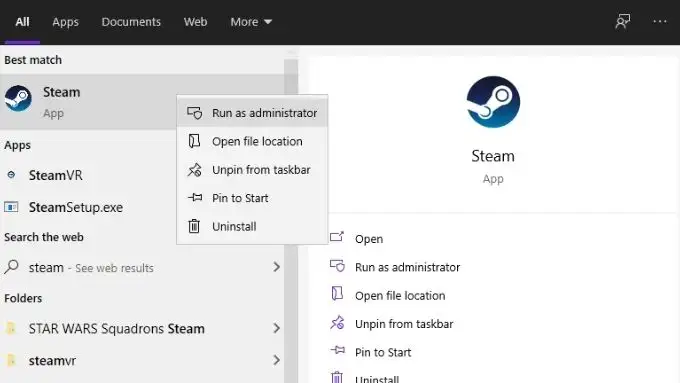
- Berikan izin untuk ini dan masukkan kata sandi administrator jika diminta.
4. Siram Data Konfigurasi Steam
Menyetel ulang pengaturan internal Steam dapat menyelesaikan beberapa masalah dengan perangkat lunak klien. Itu termasuk kurangnya antusiasme misterius dari Steam ketika Anda mencoba untuk memulainya.
Ini mudah dilakukan dan tidak memengaruhi gim yang Anda instal atau menyimpan file, tetapi jika Anda memiliki beberapa folder perpustakaan Steam, Anda harus menambahkannya lagi setelah pembersihan selesai.
- Pastikan Steam benar-benar tertutup menggunakan Task Manager seperti yang dijelaskan di atas.
- Tekan Tombol Windows + R untuk membuka dialog Run .
- Ketik steam://flushconfig dan pilih OK .
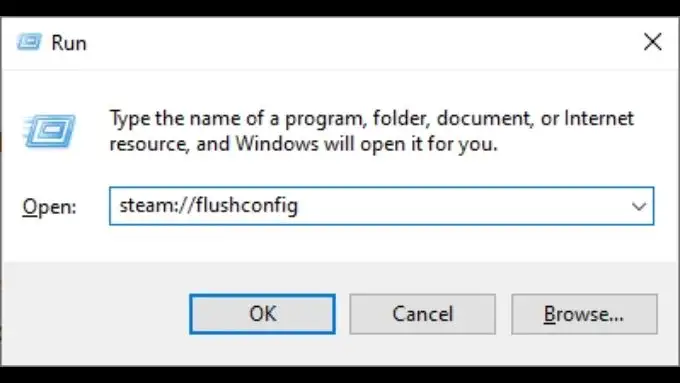
- Pilih OK pada dialog konfirmasi.
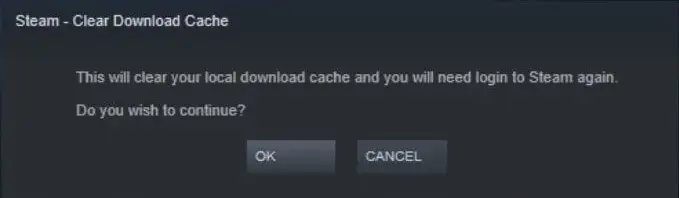
- Mulai Steam lagi dan login lagi.
Mudah-mudahan, ini akan menyelesaikan masalah dan memungkinkan Anda untuk bermain lagi.
5. Jika Anda Pengguna Klien Beta, Hapus File Klien Beta
Apakah Anda memilih untuk ikut serta dalam Steam Beta? Meskipun ini adalah cara yang bagus untuk mendapatkan akses cepat ke fitur-fitur baru, itu juga berarti Anda mengambil risiko pembaruan beta atau bug yang mencegah Steam dibuka secara normal. Untungnya, Anda dapat menonaktifkan klien Beta secara manual dan kembali ke Steam vanilla hanya dengan menghapus satu file kecil.
- Pastikan Steam benar-benar tertutup, menggunakan metode Task Manager yang dijelaskan sebelumnya.
- Buka File Explorer dan arahkan ke C:\Program Files (x86)\Steam\package . Ini adalah jalur default.
- Cari file bernama "beta" dan hapus .
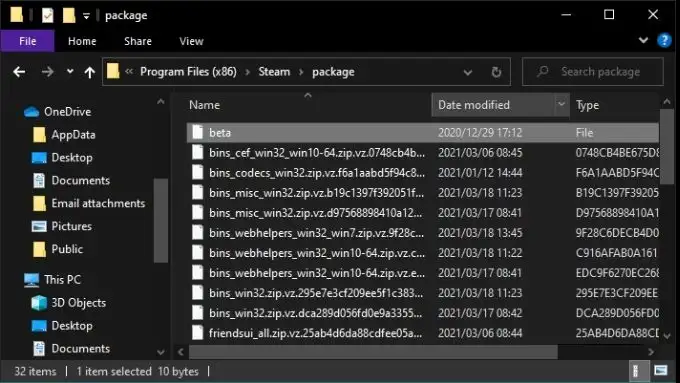
Coba mulai Steam lagi. Jika tidak memulai, kemungkinan ada yang salah dengan pembaruan Beta terbaru. Jadi, Anda harus menunggu beberapa saat sebelum ikut serta lagi.

6. Instal ulang Steam
Klien instalasi Steam juga dapat memperbaiki instalasi Steam yang rusak. Sebaiknya gunakan fitur itu jika perbaikan yang lebih umum tidak berhasil. Ini seharusnya tidak menyebabkan Anda kehilangan data game apa pun karena Anda hanya perlu mengunduh penginstal klien Steam terbaru dan menjalankannya.
7. Periksa Apakah Anda Memiliki Internet Aktif
Steam membutuhkan koneksi internet aktif, kecuali Anda me-restart dalam Mode Offline. Jadi, Anda tidak akan bisa membuka Steam jika jaringan sedang down. Biasanya, pesan kesalahan akan memberi tahu Anda tentang masalah konektivitas apa pun.
8. Apakah Server Steam Online?
Bahkan jika koneksi internet Anda baik-baik saja, layanan online Steam yang sebenarnya mungkin tidak. Steam sendiri tidak menawarkan cara yang nyaman untuk memeriksa apakah layanan sedang down, namun ada beberapa opsi pihak ketiga yang dapat memberi Anda pembaruan status secara sekilas. Kami merekomendasikan Steamstat atau akun Twitter Status Steam.
9. Pastikan Windows dan Driver Anda Diperbarui
Kurangnya pembaruan dapat menyebabkan masalah kompatibilitas. Misalnya, Steam atau Windows dapat memiliki pembaruan yang tertunda yang menyebabkan masalah kompatibilitas. Periksa pembaruan Windows yang tertunda.
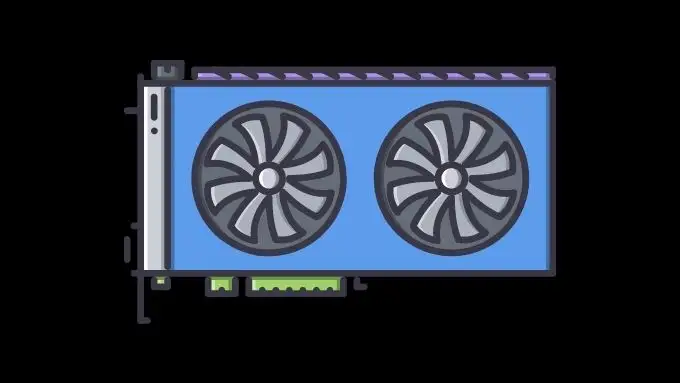
Juga, periksa apakah driver perangkat keras Anda mutakhir. Driver GPU menjadi perhatian khusus di sini dan versi terbaru driver GPU Anda mungkin berisi perbaikan bug yang membuatnya bekerja lebih baik dengan Steam.
10. Periksa Ulang Tanggal dan Waktu Anda
Yang ini sedikit kontra-intuitif, tetapi terkadang Steam tidak mau terbuka karena tanggal dan waktu komputer Anda tidak sesuai dengan waktu yang diambil Steam dari internet.
Ini tampaknya terkait dengan bug di browser Chromium, versi yang digunakan Steam untuk menampilkan halaman. Atur waktu Anda dengan benar atau aktifkan opsi untuk memperbarui waktu secara otomatis di Windows untuk memperbaiki masalah ini.
11. Nonaktifkan Antivirus Anda
Bahkan Steam yang populer dapat bertabrakan dengan antivirus atau suite keamanan. Nonaktifkan sementara perangkat lunak antivirus Anda dan lihat apakah Steam akan mulai atau tidak. Jika tidak memulai hanya ketika antivirus sedang berjalan, pilih Steam dan proses terkait dalam daftar putih.
12. Pastikan Steam Tidak Dalam Mode Kompatibilitas
Windows harus bekerja dengan backlog historis yang besar dari perangkat lunak lama. Jadi, ini termasuk mode kompatibilitas untuk aplikasi yang dirancang untuk Windows XP, 7 dan seterusnya.
Versi terbaru Steam dirancang untuk bekerja untuk Windows 10 sehingga tidak boleh dalam mode kompatibilitas. Jika Anda mengaktifkan Mode Kompatibilitas untuk Steam yang dapat dieksekusi karena suatu alasan, matikan. Meskipun game lama tertentu di Steam mungkin memerlukan mode kompatibilitas agar berfungsi, Steam sendiri tidak.
- Arahkan ke C:\Program Files (x86)\Steam\
- Cari Steam.exe
- Klik kanan padanya dan pilih Properties
- Pilih tab Kompatibilitas
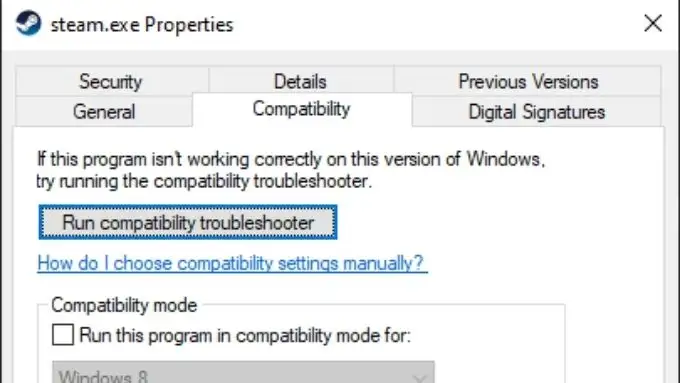
- Pastikan Jalankan program ini dalam mode kompatibilitas untuk tidak dicentang
- Pilih OK
Main Lagi, Steam
Pernahkah Anda mengalami situasi di mana Steam tidak dapat dijalankan tanpa alasan yang jelas? Jika tidak satu pun dari kiat ini yang menyelesaikan masalah Anda, beri tahu kami apa yang akhirnya berhasil untuk Anda di komentar. Ini adalah masalah yang dapat diperbaiki tidak tercantum di sini, jadi bagikan solusi Anda untuk membantu sesama gamer kembali memainkan game Steam favorit mereka.
